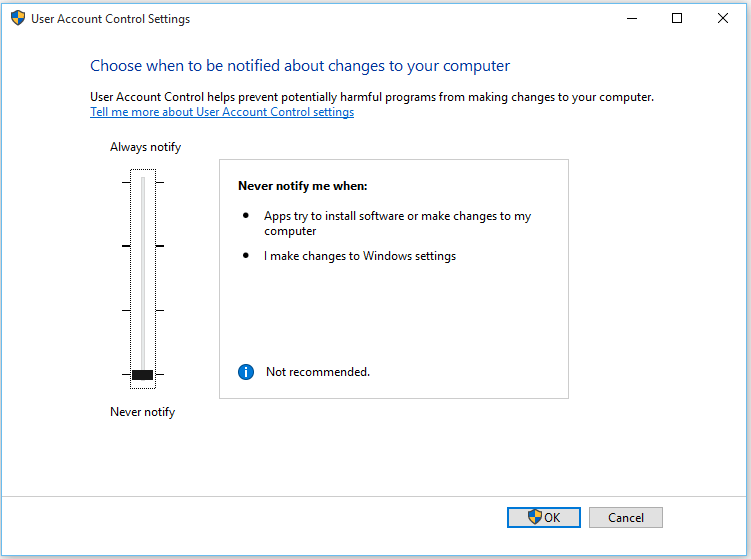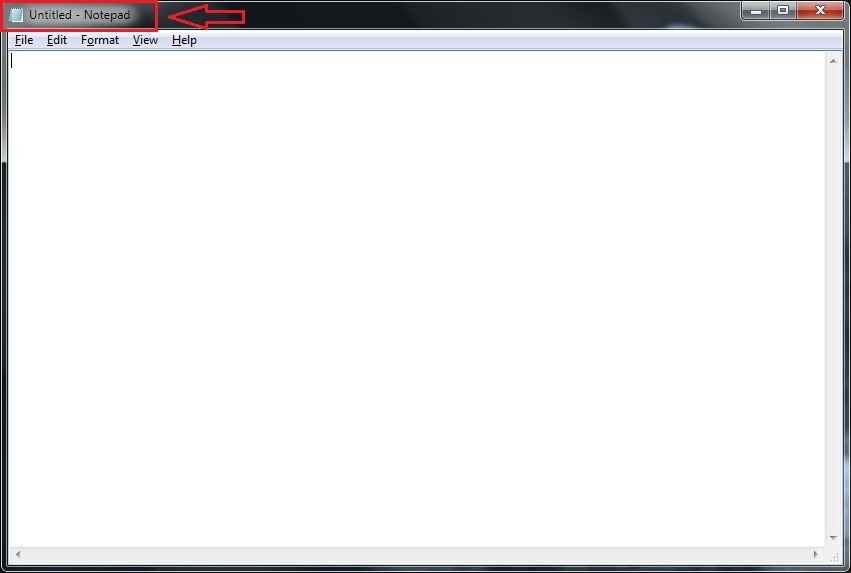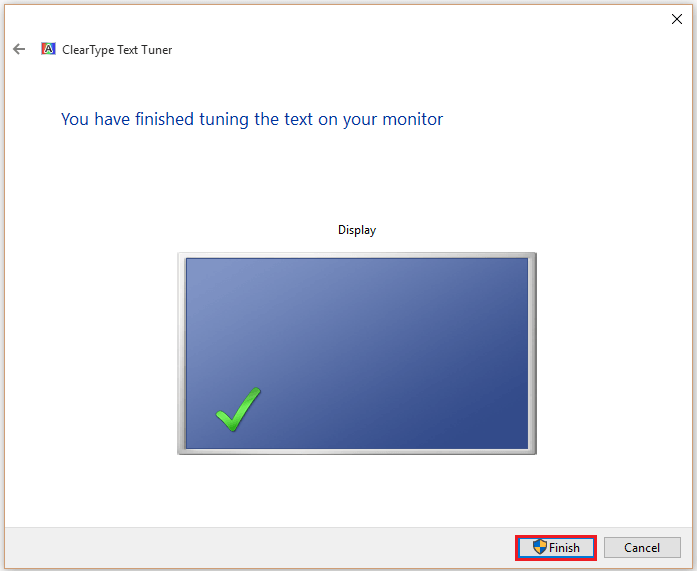Apskatiet vienkāršas problēmas risināšanas metodes
- Windows atjaunināšanas kļūda WU_E_UH_NEW_SERVICING_STACK_REQUIRED 0x80242017 tiek parādīta, ja rodas sistēmas darbības traucējumi vai datorā trūkst failu.
- Šajā rokasgrāmatā tiks apspriesti visi ekspertu pārbaudītie labojumi, lai novērstu šo atjaunināšanas kļūdu.
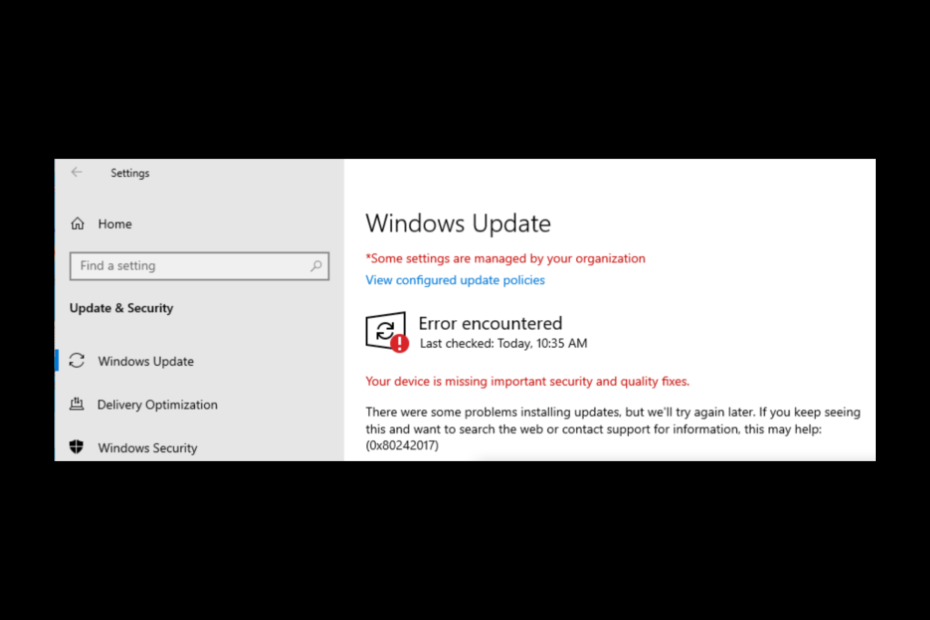
XINSTALĒT, NOklikšķinot uz LEJUPIELĀDES FAILA
Šī programmatūra novērsīs izplatītas datora kļūdas, pasargās jūs no failu zudumiem, ļaunprātīgas programmatūras, aparatūras kļūmēm un optimizēs datoru maksimālai veiktspējai. Novērsiet datora problēmas un noņemiet vīrusus tūlīt, veicot 3 vienkāršas darbības:
- Lejupielādējiet Restoro datora labošanas rīku kas nāk ar patentētām tehnoloģijām (pieejams patents šeit).
- Klikšķis Sākt skenēšanu lai atrastu Windows problēmas, kas varētu izraisīt datora problēmas.
- Klikšķis Remontēt visu lai novērstu problēmas, kas ietekmē datora drošību un veiktspēju.
- Restoro ir lejupielādējis 0 lasītāji šomēnes.
Notiek kļūda Windows atjaunināšana ir biežāk nekā jūs domājat. Viens no populārākajiem ir 0x80242017. Šādas kļūdas ir obligāti jānovērš, jo tās var ietekmēt datora darbību.
Šajā rokasgrāmatā mēs apspriedīsim dažus iespējamos labojumus, lai atrisinātu problēmu uzreiz pēc tās rašanās iemeslu izpētes.
Kas izraisa Windows atjaunināšanas kļūdu 0x80242017?
Problēmas rašanās iemesli ir vairāki, tālāk ir uzskaitīti daži no populārākajiem.
- Nepareizi ieraksti reģistra redaktorā – Ja tādas ir atinstalēto lietotņu reģistra ieraksti vai bojāti reģistra ieraksti reģistra redaktorā, tas var izraisīt problēmu.
- Trūkst sistēmas failu – Ja sistēmas faili datorā ir bojāti vai nejauši izdzēsti, var parādīties atjaunināšanas kļūda.
- Novecojuši draiveri – Ja jūsu datoram ir novecojuši draiveri, tas var radīt daudz problēmu. Un viena no tām varētu būt šī kļūda.
- Inficēts ar vīrusiem – Ja jūsu dators ir inficēts ar ļaunprātīgu programmatūru vai vīrusu, Windows atjaunināšana var būt sarežģīta. Pirms mēģināt vēlreiz, veiciet ļaunprātīgas programmatūras skenēšanu, lai novērstu problēmu.
Ko es varu darīt, lai labotu Windows atjaunināšanas kļūdu 0x80242017?
Pirms papildu problēmu novēršanas darbību veikšanas apsveriet iespēju veikt šādas pārbaudes:
- Atspējot pretvīrusu.
- Restartējiet datoru.
- Veiciet ļaunprātīgas programmatūras skenēšanu.
Ja šīs primārās pārbaudes jums nederēja, rīkojieties šādi:
1. Atiestatiet Windows atjaunināšanas komponentus
- Dodieties uz Meklēt josla, tips CMD un noklikšķiniet Izpildīt kā administratoram.

- Kopējiet un ielīmējiet šīs komandas un pēc katras komandas nospiediet taustiņu Enter:
neto pietura wuauservtīkla pietura cryptSvcneto pieturas bititīkla pietura msiserverren C:\Windows\SoftwareDistribution SoftwareDistribution.oldren C:\Windows\System32\catroot2 catroot2.oldnet start wuauservtīkla sākums cryptSvcneto sākuma bititīkla start msiserver
2. Palaidiet Windows atjaunināšanas problēmu risinātāju
- Nospiediet Windows + es atvērt Iestatījumi.
- Iet uz Atjaunināšana un drošība.
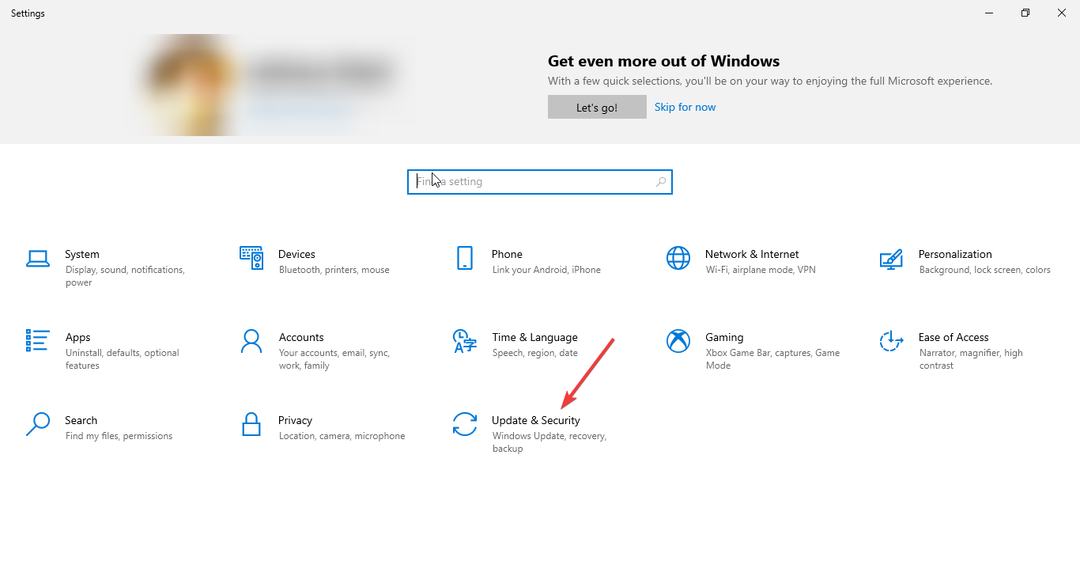
- Tagad atlasiet Problēmu novēršana no kreisās rūts un noklikšķiniet uz Papildu problēmu risinātāji.
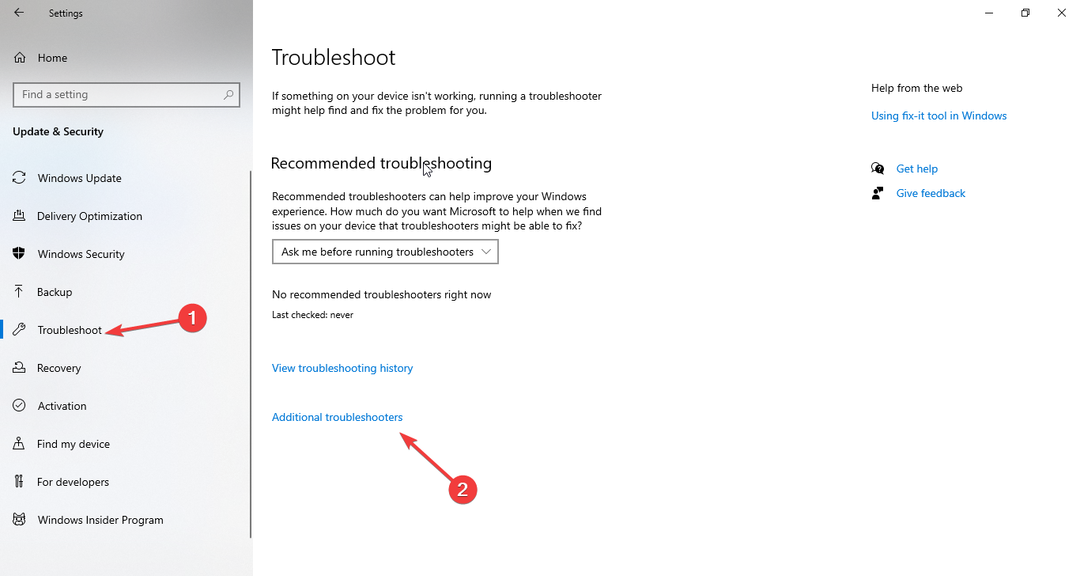
- No Celies un skrien, iet uz Windows atjaunināšana un atlasiet Palaidiet problēmu risinātāju.
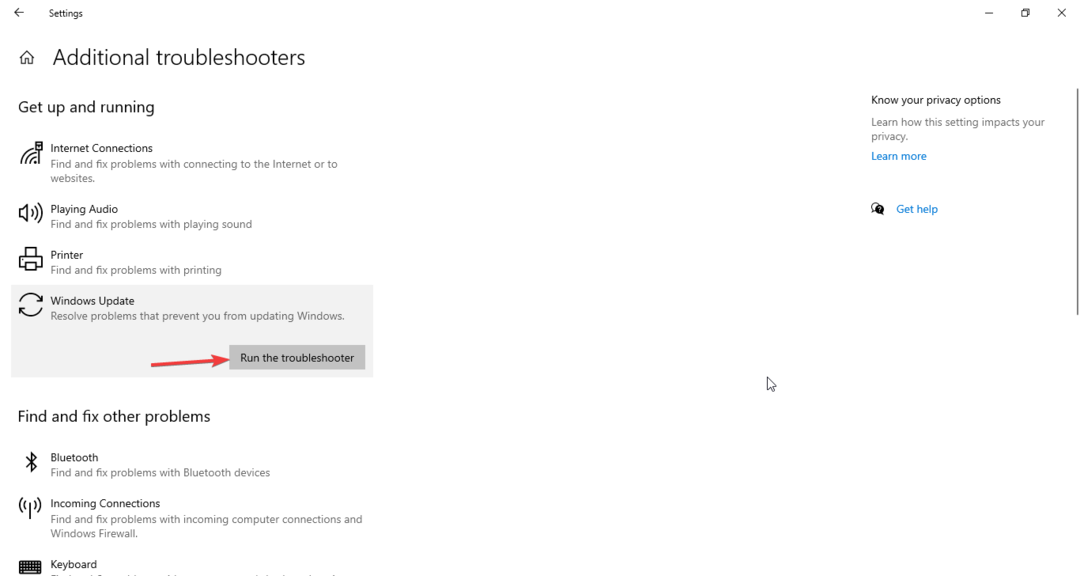
- Izpildiet ekrānā redzamos norādījumus, lai pabeigtu procesu.
3. Izdzēsiet programmatūras izplatīšanas mapi
- Nospiediet Windows + E atvērt Windows Explorer.
- Izpildiet šo ceļu:
C:\Windows\SoftwareDistribution\Download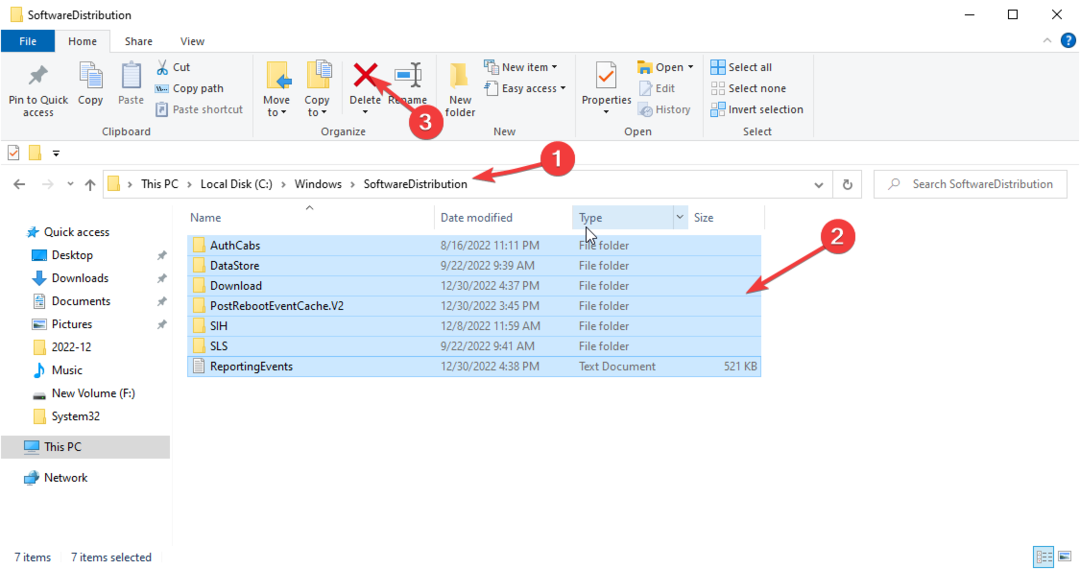
- Nospiediet Ctrl + A, lai atlasītu visus mapē esošos failus, un noklikšķiniet uz Dzēst pogu no izvēlnes.
- NVIDIA GeForce Now kļūda 0xc0f1103f: 7 veidi, kā to atrisināt
- Windows dublēšana neizdevās ar kļūdas kodu 0x8078011e [Labot]
- Labojums: 0x8004230f ēnu kopēšanas nodrošinātāja kļūda
4. Ļaujiet pilnībā kontrolēt sistēmas apjoma informācijas direktoriju
- Dodieties uz Meklēt josla, tips CMD un noklikšķiniet Izpildīt kā administratoram.

- Ierakstiet šādas komandas un pēc katras komandas nospiediet taustiņu Enter:
tīkla pietura sdrsvctakeown /F "C: System Volume Information" /Atīkla sākums sdrsvc
5. Palaidiet SFC un DISM komandas
- Palaist Komandu uzvedne izmantojot 1. vai 4. metodē minētās darbības.

- Kopējiet un ielīmējiet šīs komandas un pēc katras komandas nospiediet taustiņu Enter:
sfc/scannowDISM /Tiešsaistē /Attēla tīrīšana /Veselības atjaunošana
6. Atjauniniet novecojušus draiverus
- Nospiediet Windows + R lai atvērtu Skrien logs.
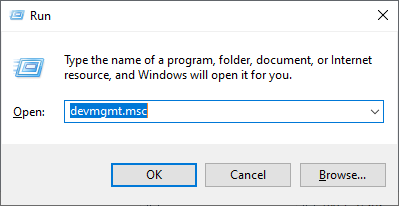
- Tips devmgmt.msc un nospiediet taustiņu Enter.
- Pārbaudiet visus draiverus, pa vienam atlasot draiveri, ar peles labo pogu noklikšķinot uz tiem un izvēloties Atjaunināt draiveri.
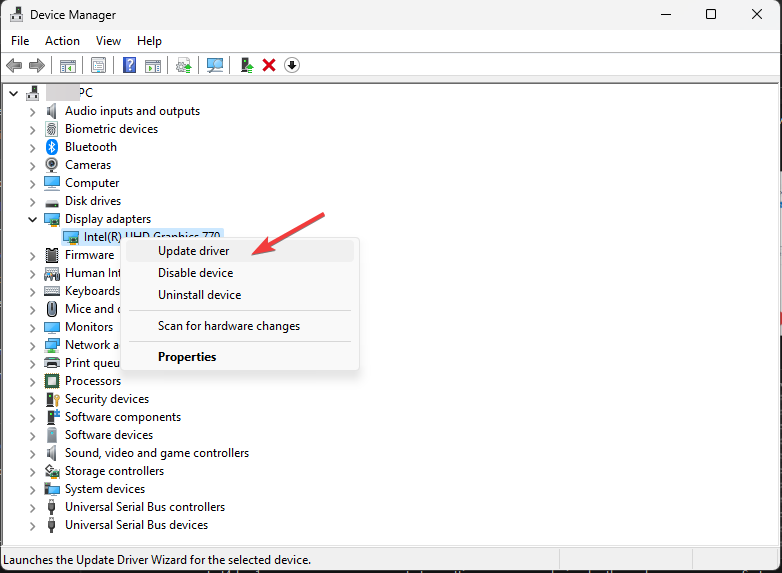
- Lai pabeigtu, izpildiet ekrānā redzamos norādījumus.
- Restartējiet datoru.
Alternatīvi, lai izvairītos no grūtībām, kas saistītas ar visu datorā instalēto draiveru pārbaudi, izmantojiet automatizētu rīku, piemēram, DriverFix. Tas veiks ātru skenēšanu, pēc tam atjauninās un labos visus draiverus tikai ar dažiem klikšķiem.

DriverFix
Pārbaudiet savus draiverus, lai nodrošinātu maksimālu datora veiktspēju un bezkļūdu pieredzi.
Tātad, šīs ir metodes, kas jums jāizmanto, lai labotu Windows atjaunināšanas kļūda 0x80242017. Izmēģiniet tos un informējiet mūs komentāru sadaļā zemāk.
Vai joprojām ir problēmas? Labojiet tos, izmantojot šo rīku:
SPONSORĒTS
Ja iepriekš minētie padomi neatrisina jūsu problēmu, jūsu datorā var rasties dziļākas Windows problēmas. Mēs rekomendējam lejupielādējot šo datora labošanas rīku (TrustPilot.com novērtēts kā lieliski), lai tās viegli risinātu. Pēc instalēšanas vienkārši noklikšķiniet uz Sākt skenēšanu pogu un pēc tam nospiediet Remontēt visu.